Как из монитора сделать телевизор и как из телевизора сделать монитор для игр. Как сделать телевизор из монитора своими руками Как можно использовать старый монитор
Определите тип кабеля, при помощи которого вы подключите компьютер к телевизору. Для этого посмотрите на заднюю панель компьютера, где расположены порты и разъемы. Видеоразъемы расположены рядом с USB-портами, аудиоразъемами и Ethernet-портом, или же они расположены на дискретной видеокарте (под аудиоразъемами). Есть три основных вида разъема:
- HDMI. Современный стандарт для подключения HD-устройств, а большинство современных компьютеров имеет разъем HDMI (на задней панели). HDMI передает как изображение, так и звук. Разъем HDMI похож на вытянутый USB порт.
- DVI. Цифровой разъем с контактами. Имеет форму прямоугольника и три ряда по восемь контактов в каждом. DVI передает только изображение.
- VGA. Старый стандарт. Имеет вид трапеции и три ряда с 15 контактами. Не пользуйтесь этим разъемом, если у вас есть доступ к разъему DVI или HDMI, так как VGA-разъем обеспечивает изображение низкого качества. VGA передает только изображение и не может отображать картинку в HD-качестве.
Определите типы разъемов в телевизоре. В большинстве телевизоров разъемы расположены на задней панели, но некоторые разъемы могут располагаться и на боковой панели телевизора.
- В большинстве современных телевизоров есть один или несколько разъемов HDMI. Это самый быстрый и легкий способ подключить компьютер к телевизору, причем этот разъем обеспечивает лучшее качество изображения. HDMI-кабель - это единственный тип кабеля, через который передается как видео-, так и аудиосигнал.
- Разъем DVI не так распространен, но его все же можно найти во многих современных телевизорах.
- Разъемов VGA, как правило, нет в HD телевизорах, но они есть в обычных телевизорах.
Обратите внимание на маркировку входного сигнала в вашем телевизоре. Это поможет вам правильно настроить телевизор на отображение сигнала с компьютера.
Купите правильный кабель. Не попадитесь на удочку многих компаний, которые заявляют, что их кабели лучше кабелей конкурентов. В подавляющем большинстве случаев вы даже не заметите разницы между дешевым и дорогим кабелем. Кабель за несколько сотен рублей будет работать так же, как кабель за несколько тысяч рублей.
- Если на компьютере и в телевизоре одинаковых разъемов нет, вам понадобится переходник. Например, если на компьютере есть разъем DVI, а в телевизоре разъем HDMI, купите адаптер или кабель DVI-HDMI. В этом случае аудиосигнал через HDMI передаваться не будет, так как стандарт DVI не поддерживает передачу звука.
Подключите компьютер к телевизору с помощью кабеля. При подключении HDMI к HDMI другие кабели вам не понадобятся. При подключении через другие разъемы вам понадобится отдельный аудиокабель для передачи звука.
- Для передачи звука с ноутбука используйте 3,5-мм аудиокабель и подключите его к разъему для наушников в вашем ноутбуке. На настольном компьютере используйте зеленый разъем для наушников (на задней панели компьютера). При подключении аудиокабеля к телевизору используйте один 3,5-мм аудио штекер или два RCA-штекера.
- Если вы подключаетесь через VGA, сначала выключите компьютер и телевизор. В случае DVI и HDMI этого делать не нужно.
Переключите телевизор на получение сигнала с соответствующего разъема. Для этого воспользуйтесь кнопкой «Source» (Источник) или «Input» (Вход) на пульте дистанционного управления. Выбираемый разъем должен соответствовать разъему, к которому вы подключили кабель.
Настройте компьютер на отображение картинки на экране телевизора. Это можно сделать по-разному в зависимости от типа вашего компьютера.
- На многих ноутбуках есть клавиша «Display» (Дисплей), при помощи которой можно переключаться между подключенными дисплеями. Вам, возможно, потребуется нажать клавишу Fn, чтобы активировать клавишу «Дисплей»; более того, это клавиша может быть обозначена значком, а не словом «Дисплей».
- В Windows 7 (и поздних версиях Windows) нажмите Windows+P, чтобы открыть меню «Проект». В нем выберите нужный режим отображения картинки на экране телевизора («Компьютер», «Дублировать», «Расширить», «Проектор»).
- В любой версии Windows щелкните правой кнопкой мыши по рабочему столу и выберите «Разрешение экрана» или «Свойства». В меню «Несколько дисплеев» выберите нужный режим отображения картинки на экране телевизора («Компьютер», «Дублировать», «Расширить», «Проектор»).
Отрегулируйте разрешение дисплея (при необходимости). Разрешения монитора компьютера и телевизора могут различаться, что приведет к размытости изображения на экране телевизора. В окне «Разрешение экрана» или «Свойства» используйте ползунок «Разрешение» для установки правильного разрешения и увеличения четкости картинки на экране телевизора.
- Большинство телевизоров имеют разрешение 1920x1080. Выберите рекомендуемое разрешение (если это возможно).
Помнишь старые электронно-лучевые мониторы, которые занимали почти все свободное пространство на столе и при этом имели небольшой размер экрана?
Электронно-лучевой монитор с диагональю 19” был еще тот монстр. Постепенно этих монстров вытеснили ЖК мониторы, первые из них не отличались большими размерами и были достаточно дорогими, но развитие электроники движется так стремительно, что уже через некоторое время в продаже появились ЖК мониторы, которые имели довольно приличные характеристики и приемлемую цену.

Телевизор из монитора
Теперь немножко теории - совсем чутка и самыми простыми словами. Чем отличается телевизор от монитора - отличие в том, что телевизор это законченное устройство, нужно только подключить к нему антенну и можно смотреть мультики. Монитор, законченным устройством не является, для отображения информации, монитору требуется компьютер или другое устройство, которое будет подавать видеосигнал и управляющие синхроимпульсы. Так же, к отличию стоит отнести отсутствие у монитора собственного источника звука (нужна акустика), и наконец, самое главное отличие, у монитора нет телевизионного тюнера, который необходим для приема ТВ сигнала. Но, несмотря на все эти отличия сделать из монитора телевизор - это НЕ сложно !
Как подключить монитор как телевизор
Для превращения монитора в телевизор понадобится цифровой тюнер, его функцию будет выполнять цифровой эфирный ресивер DVB-T2 .
Подключить ресивер к монитору можно несколькими способами - через стандартные входы монитора - HDMI или VGA.
 HDMI
HDMI
Если твой монитор не очень старый и у него есть вход HDMI (фото HDMI)тогда совсем все просто, подключаем кабель HDMI от ресивера к монитору и телевизор почти готов.
 VGA
VGA
При подключении, старых мониторов, у которых есть только один способ подключения - через разъем VGA потребуется переходник с HDMI на VGA, такой переходник можно купить в любом компьютерном магазине или заказать по почте на Али. 
Для того чтобы выставить нужное разрешение придется подключить ресивер к настоящему телевизору и в настройках ресивера установить разрешение для твоего монитора, после этого все станет хорошо.
Изображение на экране телевизора - устанавливаем нужное разрешение
После установки нужного разрешения на мониторе появилось изображение такое же как и на телевизоре
Следующий шаг подключаем звук - потребуются простейшие компьютерные колонки.
Если у ресивера аудио выход выполнен разъемами типа RCA, потребуется специальный переходник (ФОТО), в случае когда аудио выход выполнен на разъеме типа - “джек 3.5” (ФОТО) переходник не понадобится - это нужно учесть при выборе ресивера, ознакомьтесь с моей статьей - как выбрать ресивер . Подключение акустики выполняется следующим образом - штекер “джек 3.5” акустических колонок подключается к переходнику RCA или при наличии у ресивера выхода звука на “джек 3.5” то непосредственно в это разъем, если питание акустики осуществляется от разъема USB, подключаем его к USB ресивера.
Схема подключения

Теперь монитор стал телевизором
Share on facebook
Share on twitter
Share on vk
Share on telegram
Share on whatsapp
Наверняка многие из вас, купив себе новый монитор, задумывались что же можно сделать из старого монитора. Такой мыслью озадачился и я, правда этой мыслью я озадачился очень давно, но тогда не было такого большого выбора различных устройств. Но китайские братья не дремлют и изобретают устройства небывалого сочетания возможностей. Одним из таких устройств стала тв-приставка, которую я приобрел что бы добавить возможностей старому телевизору.
- Приставка Nexbox A95X TV Box: делаем Smart TV из обычного телевизора
Но подключив таки к приставку телевизору я малость разочаровался в четкости картинки, приставкой пользоваться было сложновато, но выручила возможность удаленного управления со смартфона или планшета . В итоге приставка превзошла мои ожидания ибо бралась она для просмотра кучи видео с домашнего сервера, но функционал приставки оказался гораздо шире и в итоге эта маленькая коробочка превратила простой телек в компьютер управляемый пультом ДУ . К чему я это все? Читайте дальше и все поймете.
Поскольку мои родители не любят выбрасывать технику, то монитор Samsung SyncMaster (ЭЛТ-монитор), после покупки ЖК-монитора, был бережно унесен на хранение в сарай на даче и там благополучно забыт. В очередной раз наводя порядок в «хламохранилище» отец наткнулся на монитор и задался вопросом можно ли на нем смотреть новости на даче. Но ответ он мог получить только у своего продвинутого сына, то есть у меня, что он и сделал позвонив мне как-то вечерком.
Собственно сам монитор:
Поскольку монитор, если упрощенно, это кинескоп с блоком развертки без радиоприемника, который есть в телевизоре, и без звуковой системы. Иными словами это телевизор, но упрощенный и лишенный некоторых частей. По сути в мониторе присутствуют только блок питания, блок развертки и видеоуслитель. Единственным источником сигнала является штекер VGA(D’SUB), на который подается аналоговый сигнал. А это значит что? А это значит нам осталось найти устройство, которое будет источником сигнала.
Если же у вас монитор по новее, то с ним наверняка ещё проще ибо некоторые мониторы, если мы говорим о LCD, оснащались динамиками, а более новые и вовсе имеют вход HDMI. Если у вас такой, то у вас очень широкий выбор возможностей как сделать из монитора телевизор.
Первый эксперимент: Смарт ТВ из монитора
Вспомнив что у меня завалялся , решил поискать его и найдя адаптер я взял приставку и поперся к родителям. Оттерев монитор от пыли и грязи, мы подключили его к сети, а затем к приставке. Несмотря на небольшую диагональ, пользоваться приставкой было весьма и весьма комфортно в силу более четкой картинки, поскольку монитор, в отличии от телевизора, рассчитан на большое разрешение и относительно мелкий шрифт читается без труда.
Адаптер HDMI to VGA
Вы сейчас наверняка подумали: «Круто, куплю себе приставку!», но не спешите. Это был всего лишь эксперимент ибо звука-то у нас нет, VGA дает только картинку. Поэтому если хотите пойти именно таким путем, то придется приобрести адаптер HDMI to VGA с аудио-выходом, примерно вот такого плана:

Заказать подобный адаптер можно на Aliexpress, вот ссылка на продавца: .
Когда перейдете на страницу с товарами Вам останется только найти подходящий Вам адаптер, это совсем не сложно, главное обратите внимание на то, что бы у адаптера был разъем под питание и аудио-выход.

Таким образом из монитора мы можем сделать «смарт тв», но придется докупить ещё и активные колонки, которые так же придется подключить к аудио-разъему на адаптере. В итоге мы дадим вторую жизнь монитору и получим неплохой вариант для кухни или работы.
Преимущества
В рамках дачи, никаких преимуществ в силу отсутствия полноценных коммуникаций.
Недостатки
- Данная приставка без интернета бесполезна.
- Стоимость приставки.
- Необходимость переходника.
- Отсутствие динамиков.
Второй эксперимент: заказ специального тв-тюнера
Поскольку место, где располагается сарай, является местом отдаленным от коммуникаций и соответственно сети Интернет там нет, таким образом приставка не могла там функционировать полноценно. К тому же старенький отец уже не горел желанием осваивать очередное высокотехнологичное устройство и попросил найти к нему тв-приемник с пультом.


Как видите тут все тот же VGA, но кроме него ещё есть HDMI. К слову сказать, если подключить эту приставку по HDMI, то звук будет идти по нему. Например у моего телевизора, на кухне, есть HDMI, но у него нет цифрового ТВ и если такую приставку подключить к нему, то звук пойдет уже из телевизора. Ко всему прочему эту приставку снабдили ещё и USB-разъемом, таким образом появляется возможность смотреть видео с флешки и не только.
Также как и первый вариант ТВ-тюнера для монитора, эта приставка имеет гнезда RCA(CVBS).

Но в отличии от первой приставки, где это AV-вход, в данном случае эти гнезда являются AV-выходом, то есть эту приставку кроме монитора и относительно современных телевизоров можно подключить и к совсем старым телевизорам.
Особенности приставки
Поскольку приставка принимает цифровое ТВ, то ко всему прочему мы получаем ещё массу плюшек. Но для начала нам надо найти каналы, делается это элементарно. Жмем на пульте «menu» и кнопками громкости выбираем соответствующий пункт меню(см. фото):

Выбираем «auto search» и жмем на кнопку увеличения громкости. Наблюдаем картину:

Через какое-то время увидим найденные канали и радиостанции:

Поиск каналов завершен, как видите в нашем городе их 20, в других городах количество каналов может быть другим .

Нажав кнопку «info» на пульте, можно посмотреть что идет и что будет дальше. Если нажать эту кнопку ещё раз, то увидим более подробную информацию:

Кнопками «вверх» и «вниз» мы переключаемся между передачами, а а желтой и синей кнопками мы листаем описание, если оно не отображается полностью.
Для отображения программы передач нам надо нажать на пульте «EPG»:

Кнопками «влево» и «вправо» листаем каналы, кнопками «вверх» и «вниз» листаем передачи.
И вот тут нас ждет самое интересное. Если мы нажмем кнопку «OK» на той или иной передаче, то увидим странную картину, но если нажмем красную кнопку, то увидим вот что:

Это добавление расписания на запись передачи. Жмем снова «OK» и задание будет добавлено в очередь. Самое интересное заключается в том, что мы спокойно можем отключить приставку, она сама включится и запишет передачу. Единственное что необходимо для успешного выполнения этой задачи – это наличие флешки в USB-разъеме приставки.
Флешка также необходима для функции «timeshift», по русски говоря «пауза». Да, Вы не «ослышались», приставка может ставить на паузу ТВ . Но приставка не сможет держать ТВ на паузе долго, поскольку объем записываемого потока ограничен настройками этой функции. По умолчанию объем составляет 1Gb, но Вы можете его увеличить. Делается это в меню:

Для этого нам нужно выбрать «PVR Configure» и нажать «OK».

Выбираем «Record device» и снова жмем «OK».

Собственно тут мы выбираем нашу флешку, а чуть ниже устанавливаем объем памяти доступной для записи.
Вы наверняка задумались над тем, для чего выбор флешки, если разъем один. Нам никто не запрещает подключить к разъему USB-hub, а к нему уже и флешку, и внешний жесткий, и картридер.
Приятным бонусом три радио:

Недостатки
- Отсутствует аудио-выход
- Отсутствует встроенный динамик, придется подключать внешние колонки
- Невозможно подключить компьютер
Преимущества
- Прием цифрового ТВ
- Наличие USB
- Наличие HDMI
- Наличие AV-выхода
Но если планируете подключать монитор по VGA, то советую приобрести вот такой переходник

У многих дома, часто лежит старый компьютерный монитор, который после покупки нового стал абсолютно ненужным. Однако не стоит старый дисплей списывать со счетов, его можно переделать в телевизор и использовать на кухне или на даче. Переделка монитора в телевизор займет несколько минут. Все можно выполнить самостоятельно, достаточно предварительно купить необходимые переходники.
Важные технические моменты
Конструктивно монитор имеет много общего с ТВ – отсутствует только устройство приема телесигнала. Соответственно для просмотра телепередач потребуется использовать дополнительные устройства.
Переделать в телевизор можно как ЖК, так и ЭЛТ дисплей. Ключевой момент – это наличие хотя бы VGA-входа. Именно через него будет осуществляться подача изображения на экран.
Тюнер бывает внутренний и наружный. В первом случае потребуется полностью разбирать дисплей, впаивать специальную плату – с такой процедурой многие не справятся.
В последующем рассмотрим варианты, где сделаем телевизор из монитора ЖК или ЭЛТ своими руками. Все представленные способы сможет реализовать любой пользователь.
Приставка Smart TV
Такая приставка является идеальным вариантом. Она обладает широкими функциональными возможностями, но для ее работы требуется Wi-Fi подключение. Соответственно в местах, где нет интернета, использовать оборудование не получится.
Для подключения приставки требуется переходник HDMI-VGA. Он обеспечит передачу только сигнала. Сложность в том, что формат VGA не передает аудио дорожку. Подачу звука потребуется обеспечить по другому разъему. Самый простой вариант – это купить адаптер HDMI-VGA-MiniJack, тогда можно будет подключить отдельные колонки.
Несмотря на огромное количество плюсов, у данного метода есть ряд значительных недостатков:
- переделка будет дорогой, так как цена Smart TV приставки высокая;
- без интернета приставка полностью бесполезная;
- у нее отсутствуют динамики.
 Приставка Smart TV
Приставка Smart TV
ТВ-тюнер
Рассмотрим еще один способ, как из монитора сделать телевизор. В этом случае используется специальный ТВ-тюнер. Сейчас доступно несколько разновидностей таких устройств:
- плата встраиваемая;
- внешняя плата, монтируется через ExpressCard;
- сетевой тюнер, подсоединяется к роутеру;
- отдельная приставка, подключать ее нужно через провод.
Первые три варианта отличаются не простым подключением. В некоторых случаях подключить LCD или LED монитор нет возможности.
Процедура подключения ТВ-приставки предельно простая. Необходимо оба устройства соединить переходным кабелем, который идет в комплекте с тюнером. Последующее управление приставкой осуществляется с помощью пульта, изображение выводится автоматически, значимых настроек нет.
Несколько особенностей применения ТВ-тюнера:
- Требуется подсоединение антенны – соответственно использовать такой тип подключения можно в любом необходимом месте.
- Наличие аудиовыхода – можно подключить внешние динамики.
- Выбираем модель с поддержкой DVB-T2, если хотите получить доступ к цифровому ТВ.
Такой метод является идеальным вариантом для тех, кто выясняет можно ли из монитора сделать телевизор. Все делается самостоятельно, с минимальными вложениями. Устройство компактное, обладает всеми необходимыми разъемами, поэтому подключение выполняется без проблем.
 TV BOX приставка
TV BOX приставка
Применяем телефон или планшет
Превратить монитор в телевизор можно и с помощью обычного планшета или смартфона, просто подключив их к монитору. В подобной ситуации можно вывести любое видео на экран, в том числе даже онлайн телевидение.
HDMI
 Переходник Micro USB-HDMI
Переходник Micro USB-HDMI
Самый простой способ - это использовать HDMI-кабель, и переходник Micro USB-HDMI для смартфона. Его можно купить в любом специализированном магазине. Процедура подключения простая, достаточно соединить устройства кабелем и установить оптимальное разрешение, чтобы обеспечить максимальное качество.
VGA
Для реализации подобного подключения, потребуется AV-адаптер, VGA или HDMI шнур и следующие действия:
- соединяем технику с помощью указанных выше переходников;
- обязательно подключаем смартфон или планшет к зарядке.
Такой способ охарактеризовать телевидением сложно, но в любой момент можно в память телефона загрузить фильм и в последующем его посмотреть онлайн.
 AV-адаптер
AV-адаптер
Применяем компьютер или ноутбук
Также можно подключить телевидение, используя ноутбук или компьютер, просто подключив ваш старый монитор как еще одно устройство. Процесс подключения предельно простой. Под доступные разъемы подбирается переходной кабель, HDMI-VGA или HDMI-HDMI.
В настройках Windows можно включить режим, позволяющий вывести изображение на второй монитор, не занимая рабочий стол. В результате можно смотреть телевидение и параллельно работать в компьютере.
Для просмотра телевидения лучше всего применить технологию IPTV. Для этого:
- устанавливаем IPTV-плеер;
- скачиваем плейлист с необходимыми каналами;
- в настройках плеера указываем пути на скаченный плейлист;
- сохранить изменения и приступить к просмотру.
Такой вариант наиболее бюджетный, но полностью зависит от интернета. IPTV-плеер выделяется широкими функциональными возможностями, позволяет, качественно настраивать изображение, управлять списками каналов.
Заменяем плату
Как использовать старый монитор в качестве телевизора без применения каких-либо приборов – заменить в дисплеи плату LVDS. Сделать это смогут только люди, разбирающиеся в электронике.
Через LVDS матрицу телевизор содействует с процессором обработки сигнала. Требуется базовую плату заменить на вариант с декодером видеосигнала и необходимыми разъемами.
Схема самостоятельного подключения выглядит так:
- разбираем дисплей;
- снимаем заводскую плату;
- устанавливаем новую плату, используем старый шлейф или припаиваем новый;
- проводим дополнительную подготовку корпуса, чтобы новая деталь полностью разместилась на своем месте, и были доступны необходимые разъемы.
Способ трудоемкий и немногие рискнут разбирать свой монитор без должных знаний и навыков. Хотя, вариант удобный, так как отпадает необходимость в дополнительных переходниках при подключении.
В завершение
Теперь вы точно знаете можно ли монитор использовать как телевизор, и что для этого требуется. Независимо от способа, который вы выберите, процесс подключения займет 20-30 минут. В результате свой старенький монитор вы превратите в полноценный телевизор.
Если обладать определенными знаниями при работе с электронной техникой, то можно и впаять все необходимые элементы для. Конечно, на старом дисплее сверх качества добиться не получится, но как дополнительный ТВ будет отличным решением.
Старый незадействованный монитор после покупки нового выбрасывать совсем не обязательно. Его можно приспособить в качестве телевизора, докупив некоторые устройства. Но прежде чем понять, как сделать из монитора телевизор, необходимо разобраться в методах переделки. Их существует несколько: модернизация самого устройства или покупка TV-тюнера. Выбор зависит от наличия определенных навыков, а также финансовых возможностей.
Можно ли переделать монитор в телевизор
Необходимость использования монитора в качестве телевизора может возникать достаточно часто. Не всегда имеются свободные средства для покупки небольшого телевизора, например, для дачи, кухни или гаража, а мониторы зачастую остаются без надобности после покупки новых. В таком случае этот вариант будет хорошим решением.
Существует несколько вариантов переделки устройства:
- приобретение специальной платы и ее замена в самом мониторе;
- покупка TV-тюнера для внешнего подключения с разъемом, необходимым для данного монитора;
- покупка стандартного TV-тюнера и преобразователя для подключения устройства.
Наиболее простым вариантом является покупка TV-тюнера. Он представляет собой малогабаритное устройство для приема телевизионного сигнала. TV-тюнеры существуют давно, но сейчас стали особо популярны из-за начала цифрового телевещания.
Они бывают двух видов: компьютерные (или внутренние) и внешние. Первая категория уже давно потеряла свою актуальность из-за ограниченного набора функций. Вторая же удобна тем, что можно осуществить подключение без самого компьютера.
Подобное устройство помогает не только начать прием цифрового телевидения, обладающего более высоким качеством, но и осуществить подключение напрямую к монитору вместо телевизора.
TV-тюнер требует подключения антенны, как и обычный телевизор.
Что нужно знать
Основные параметры, которые необходимо учесть при подключении компьютерного монитора, - это воспроизведение звука и тип подключения видеосигнала.
На рынке какое-то время часто встречались мониторы со встроенными динамиками, но, к сожалению, это скорее исключение из правил, и большинство из них, особенно старого типа, подобной функцией не обладают. Проблема решается подключением компьютерных колонок или старой магнитолы при наличии соответствующего выхода.
Имеются TV-тюнеры со встроенным динамиком, хотя качество звука там и оставляет желать лучшего. Зато это быстрое решение, которое требует минимум проводов для подключения.
Видеосигнал
Практически все современные тюнеры, даже самые простые, оснащаются выходом HDMI. Они широко распространены в продаже и стоят минимально. Но, скорее всего, старый монитор не будет иметь HDMI входа.

Эта проблема решается: к стандартному тюнеру подключается преобразователь HDMI-VGA или HDMI-DVI кабель. Существуют и тюнеры со встроенными VGA и DVI разъемами.
HDMI-VGA адаптер
Разъемы VGA и HDMI отличаются не только по форме, но и по принципу работы. VGA относятся к более старым интерфейсам, способным передавать только аналоговое изображение. HDMI - более современное решение. Он передает цифровое изображение и способен воспроизводить картинку в лучшем качестве, а также добавляет звук.
Переходник-конвертер должен позволять не только подключиться к необходимому разъему, но и обеспечить корректную передачу изображения и звука, что происходит не всегда. Иногда модели используемого оборудования могут быть несовместимыми и требовать дополнительных настроек и устройств.

На некоторых мониторах могут возникнуть проблемы с максимальным разрешением. HDMI поддерживает видео в формате HD, и если монитор не может его воспроизводить, устройство не будет работать корректным образом.
Существуют различные стандарты HDMI, и новый конвертер, особенно в том случае, если он достаточно дешевый, может их не поддерживать.
Еще одной проблемой является воспроизведение звука - это решается двумя путями:
- Подключение HDMI кабеля со встроенным разъемом для передачи звука.
- Покупка активного конвертера. Принцип его работы заключается в преобразовании аналогового сигнала в цифровой внутри устройства, но он требует дополнительного подключения питания через USB-разъем.
HDMI-DVI
В отличие от VGA, DVI это цифровой стандарт передачи данных, поэтому для его подключения HDMI-DVI не требуется контроллера, достаточно обычного кабеля. Но случается так, что и он не всегда корректно работает. Связано это с несколькими причинами.

Для начала необходимо узнать, есть ли у выхода DVI монитора поддержка HDCP (технология защиты контента от незаконного копирования). Другая причина, почему может не показывать монитор после подключения такого кабеля - низкое его качество, что нередко бывает с китайскими девайсами. О проблеме с кабелем свидетельствует и отсутствие звука при нормальной картинке.
Выбор TV-тюнера и подключение
При выборе устройства необходимо обратить внимание на набор портов. На сегодняшний день можно найти TV-тюнер со всеми видами разъемов - HDMI, VGA или DVI. Конструкция из монитора, тюнера и акустической системы собирается довольно легко:
- видеокабель подключается к соответствующим порталам на приставке и мониторе;
- к линейному выходу подключается акустическая установка;
- антенный кабель - в указанный разъем;
- и напоследок - питание ко всем устройствам.
Но сначала необходимо определиться с выбором самого тюнера. Неплохими характеристиками обладают тайваньские, корейские и даже китайские устройства.
Avermedia TV Box 3
Тюнер тайваньского производства с высоким качеством изображения и наличием низкочастотными выходами. Внешний вид - яркий и необычный, оснащен пультом дистанционного управления, работающим через инфракрасный приемник. Часть входов и выходов размещена за откидывающейся крышкой, имеется подставка для вертикальной установки тюнера, в комплекте инструкция на русском языке.

Тюнер оснащен памятью на 181 канал, часами, таймером.
Среди разъемов стоит отметить:
- вход S-Video;
- вход и выход звука типа mini-jack;
- линейный вход звука (RCA);
- композитный вход (RCA);
- вход и выход видео (VGA 15-pin).
В комплекте имеется кабель для соединения с монитором, но он короткий и отдельные выходы не имеют экранов. Это приводит к тому, что при высоком качестве изображения картинка несколько искажается.
Yuan iwatchTV
Еще один тайваньский тюнер с более строгим внешним видом, но не меньшей функциональностью. Оснащен квазисенсорными кнопками и линейкой светодиодов для отображения состояния. В комплекте имеется достаточное количество различных шнуров, но сетевой адаптер коротковат.

- VGA IN и VGA OUT (оба стандартные 15 pin мама);
- mini-jack Audio IN и Audio OUT;
- антенный вход RF INPUT
- INPUT2 (композитный, S-Video и пара для стереоаудио).
Китайские тюнеры
Не менее интересны на этом рынке и китайские устройства. Чаще всего это TV-тюнер с тем же разъемом VGA, дополнительно оснащенный возможностью подключения внешних и встроенных динамиков.

Устройства представляют собой уже готовый телевизор без монитора, который через обычный VGA без дополнительных настроек просто подключается и работает. Существует возможность подключения устройства к компьютеру, что позволяется использовать монитор по назначению или как телевизор при выключенном ПК.
Подобные устройства обладают невысокой стоимостью. А за счет малого размера легко транспортабельны - идеальный вариант для использования на даче (есть возможность увести с собой). В более дорогом ценовом сегменте можно получить одновременно не только обычный телевизор, но и Smart-TV и даже мини-компьютер.
Приемник цифрового ТВ
Поддержка цифрового телевидения - одно из необходимых свойств приемника. Уже скоро произойдет полный переход с аналогового вещания, и тогда понадобится покупка дополнительного тюнера. Чтобы этого избежать, необходимо подобную функцию предусмотреть заранее.
Цифровое телевидение отличается более высоким качеством вещания, отсутствием помех, высоким разрешением, большим количеством каналов.

Подобный TV-тюнер нередко встречается у китайских производителей. Помимо HDMI, он зачастую дополнительно оснащается и другими разъемами – например, USB с возможностью проигрывать видео с флешки.
Имеются и РСА выходы, что дает возможность подключать его не только к монитору, но и к старому телевизору.
После подключения достаточно включить автосканирование и найти каналы цифрового телевидения. Как и у всех цифровых приемников, есть возможность записи телевещания для дальнейшего просмотра с флешки, просмотра аудиоканалов, сдвиг вещание по времени.
К недостаткам можно отнести:
- отсутствие аудиовыхода и встроенного динамика;
- невозможность подключения компьютера.
К преимуществам:
- прием цифрового телевидения;
- наличие USB, HDMI разъемов и аудиовхода.
Модернизация монитора
Если у старого монитора отсутствует HDMI разъем и нет желания покупать переходник или приставку можно пойти несколько других путем. Но для этого необходимы навыки работы с паяльником и хотя бы базовые знания электроники. Преимущество в том, что этот способ подходит даже для нерабочего монитора при условии, что в нем цела матрица.

Для реализации понадобится плата-скалер LVDS. С ее помощью можно превратить монитор в телевизор. Приобрести скалер можно в радиомагазинах или на китайских интернет-площадках. Суть в следующем: принимая аналоговые каналы, она выводит изображение по аналоговому и цифровому сигналу, а при наличии соответствующего разъема обладает способностью читать файлы с флешки.
Также понадобится:
- шлейф LVDS;
- изолированные провода для соединения платы с кнопками;
- динамики на несколько Ватт.
Еще один важный момент - это подсветка. Если она ламповая, и инвертор, который отвечает за яркость, не интегрирован в плату-скаллер, придется покупать новый. В качестве альтернативного варианта можно поменять подсветку на диодную. Метод подходит для старых мониторов с “подсевшими” лампочками и плохой яркостью.
Если блок питания интегрирован, инвертор расположен на плате. Тогда необходимо определить, какие контакты ответственный за настройку яркости и подпаять к ним соответствующие выводы (включения-выключения, регулировку).
Все действия следует выполнять внимательно после изучения инструкции к скалеру :
- разобрать монитор, снять контроллер матрицы;
- найти контакты, отвечающие за подачу напряжения, и подсоединить к ним плату;
- аналогичная манипуляция производится с контактами яркости и остальными.
Иногда новому скалеру может не хватить места, и придется отсоединить внутренний блок питания. В этом случае следует приобрести новый на 12 вольт. Его покупка понадобится и при замене подсветки. Рекомендуется выбирать модель с силой тока не менее 2 ампер.
В боковой части корпуса необходимо прорезать отверстие для гнезд на скаллере и подсоединить его к матрице. Нужно подключить инфракрасный диод к плате, руководствуясь инструкцией, и вывести его на переднюю панель для управления пультом.
Соединить динамики с платой, установить в корпус и зафиксировать. Остается только подключить антенный кабель и с помощью пульта дистанционного управления настроить каналы. Установка динамиков не всегда требуется, у некоторых моделей скалеров имеются встроенные, но они часто воспроизводят звук не слишком хорошо, поэтому рекомендуется использовать отдельные колонки. Для DVD-плеера и флешки необходимо приобретать тюнер с видеовыходом RCA и USB, соответственно.
Сделать жидкокристаллический или ЭЛТ монитор обычным телевизором легко, но следует учесть, что такое устройство не всегда будет ему эквивалентным. Дисплею компьютера свойственно большее время отклика на сигнал и меньший угол обзора. Поэтому смотреть его с любой точки невозможно - зритель должен сидеть напротив монитора под прямым углом, иначе могут появляться пятна черного цвета или искажение картинки. Качественный просмотр гарантирован только в том случае, если смотреть прямо в телевизор.
Глубина черного цвета у монитора недостаточна, а если увеличить контрастность, то изображение будет плоским. Но такой вариант вполне достаточен для простого устройства, используемого на кухне или на даче.








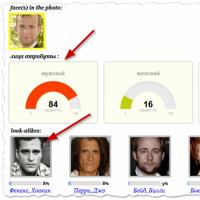 Компьютерный ликбез: как найти своего двойника по фото
Компьютерный ликбез: как найти своего двойника по фото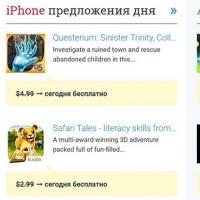 Как получить платные приложения на Android бесплатно Как получить украинские стикеры в ВК
Как получить платные приложения на Android бесплатно Как получить украинские стикеры в ВК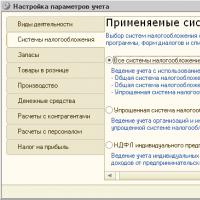 1с как настроить работу с одной организации
1с как настроить работу с одной организации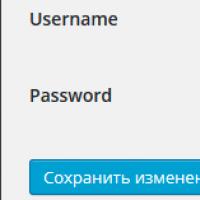 Не отправляется почта из WordPress и не работает визуальный редактор — решение с помощью плагинов Configure SMTP и Post Editor Buttons
Не отправляется почта из WordPress и не работает визуальный редактор — решение с помощью плагинов Configure SMTP и Post Editor Buttons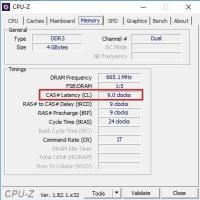 Разрушаем мифы о работе оперативной памяти
Разрушаем мифы о работе оперативной памяти Возможности штатной утилиты Windows Sysprep и работа с ней
Возможности штатной утилиты Windows Sysprep и работа с ней Какой подарок можно купить на 5000 рублей
Какой подарок можно купить на 5000 рублей